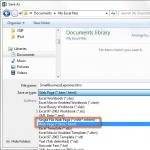امروز به شما خواهیم گفت که صفحه آبی مرگ ویندوز 7 چیست و وقتی ظاهر شد چه باید کرد. ما اغلب زمانی با این پدیده مواجه می شویم که کامپیوتر به طور ناگهانی تصمیم می گیرد به طور تصادفی راه اندازی مجدد شود. صفحه آبی مرگ ویندوز 7 کدهای خطا را همراه با بسیاری از پیام های مبهم نمایش می دهد. دانستن معنی کدهای اصلی به رفع مشکل تا حد امکان کمک می کند. اگر صفحه آبی را مشاهده کنیم، به این معنی است که سیستم عامل به تنهایی نمی تواند وضعیت را اصلاح کند. صفحه با راه اندازی مجدد به پایان می رسد و تمام داده های ذخیره نشده اغلب از بین می روند. دلایل اصلی این پدیده عبارتند از: خطاهای نرم افزاری، مشکلات عناصر سخت افزاری رایانه شخصی.
دلایل ظهور BSOD - صفحه نمایش مرگ
صفحه آبی مرگ ویندوز 7 به دلیل مشکلاتی در دستگاه های جداگانه سیستم کامپیوتری یا خطا در درایورهای مسئول پشتیبانی از این دستگاه ها رخ می دهد. BSOD در برخی موارد به دلیل نقص در هسته سیستم عامل رخ می دهد که معمولاً نرم افزار سطح پایین نامیده می شود.
تعیین دلایل خرابی با استفاده از سیستم عامل آسان نیست، اما برنامه BlueScreenView به ما کمک خواهد کرد. این برنامه به طور مستقل فایل های داده خطا را اسکن می کند و اطلاعات دقیق تری در مورد خرابی ها نشان می دهد.
ابزار کلاسیک Event Viewer از نظر تئوری به شما امکان می دهد اطلاعات مشابهی را دریافت کنید، اما در این حالت همراه با اطلاعات گزارش سیستم و پیام هایی در مورد خرابی برنامه ها نمایش داده می شود. BlueScreenView اطلاعاتی در مورد تمام صفحه های مرگی که در سیستم رخ داده است را دریافت می کند.
در اینجا می توانید اطلاعات مفید زیادی در مورد شکست، از جمله موارد دیگر، مشاهده کنید:
- راننده ای که باعث خطا شد.
- شرح خطا.
- کد خطا.
- زمان و تاریخ وقوع خطا.
بیایید دلایل اصلی وقوع "صفحه آبی" را نام ببریم:
- اغلب، مشکل در خرابی درایور یکی از دستگاه های سیستم کامپیوتری است.
- خرابی یک مؤلفه رایانه شخصی، مانند، برای مثال، کارت گرافیک یا RAM.
- اورکلاک نادرست رم یا پردازنده.
- با خطاها پیکربندی شده است.
- سخت افزار ناسازگار، تضاد اجزای جداگانه رایانه شخصی.
- کامپیوتر بیش از حد گرم می شود.
- ویروس ها در سیستم ظاهر شده اند.
کاربران و توسعه دهندگان پیشرفته می توانند از ابزار پیچیده تری از مایکروسافت به نام WinDbg استفاده کنند.
کدهای خطا
0x00000001
در صورت وجود مشکل در درایور Compositebus.sys ممکن است این کد ظاهر شود. هنگامی که یک دستگاه قابل حمل یا چند رسانه ای برای اولین بار به رایانه شخصی متصل می شود، درایور را نصب می کند و USB را بازنشانی می کند. این خطا به دلیل دسترسی همزمان به Compositebus.sys ایجاد می شود. اگر سعی کنید یک درایور شخص ثالث را نصب کنید، ممکن است مشکل مشابهی رخ دهد.
0x00000002
صف دستگاه مشغول نبود. مشکل در درایور یا سخت افزار است. برای اصلاح وضعیت، باید درایورها را به روز کنید. کامپیوتر همچنین باید از نظر ویروس اسکن شود. رجیستری باید پاک شود. همچنین بررسی هارد دیسک خود برای وجود خطا مفید خواهد بود. اگر این کار کمکی نکرد، سیستم عامل خود را به آخرین نسخه به روز کنید.
0x00000003
این خطا نیز ناشی از محیط های سخت افزاری است. الگوریتم تعمیر از قبل برای ما آشنا است: ما هارد دیسک را برای خرابی بررسی می کنیم، رجیستری را تمیز می کنیم، به دنبال ویروس ها می گردیم، آنها را از بین می بریم، درایورها را به روز می کنیم. اگر همه اینها بی فایده است، نسخه فعلی سیستم عامل ویندوز را بر روی رایانه خود دانلود کنید.
0x00000004
این کد یک وضعیت استثنایی دسترسی به داده را نشان می دهد. علت خرابی ممکن است سخت افزار کامپیوتر یا درایورهای دستگاه باشد. ما قبلاً با دستور العمل آشنا هستیم: از شر همه چیز غیر ضروری خلاص شوید ، ویروس ها را از بین ببرید ، نسخه های درایور را به روز کنید. اگر این کمکی نکرد، باید به یک سیستم عامل مدرن تر تغییر دهید.
0x00000005
این شکست به دلیل یک خطای کدگذاری در عنصر Http.sys است. سیستم عامل باید به روز شودتا شرایط تکرار نشود. این خطا زمانی رخ می دهد که درایور تابع KeAttachProcess را فراخوانی می کند و در صورتی که thread توسط یک پردازش دیگر اشغال شود، مشکل ایجاد می شود. استفاده از تابع KeStackAttachProcess ممکن است در این شرایط کارآمدتر شود.
0x00000006
این خطا نیز مربوط به KeAttachProcess است. رفتن به تابع KeStackAttachProcess نیز در اینجا کمک خواهد کرد. سایر دلایل احتمالی این خرابی عبارتند از: خرابی منبع تغذیه، خرابی حافظه، گرم شدن بیش از حد. لازم است سلامت منبع تغذیه را بررسی کنید، هارد دیسک را تست کنید و از عدم وجود ویروس در سیستم اطمینان حاصل کنید. اگر این کمکی نکرد، سیستم عامل را به روز کنید.
BSOD یا صفحه آبی مرگ ویندوز
هر یک از ما دیر یا زود با استفاده از سیستم های ویندوزی با مشکل صفحه آبی (BSoD - Blue Screen of Death) مواجه شده ایم.
بیایید ببینیم BSoD چیست و چگونه با آن مقابله کنیم.
صفحه آبی مرگ ویندوز 7: چه باید کرد؟
اساساً یک صفحه آبی شامل نشان دادن خود خطاها و نحوه رفع آنها است.
با دانستن این اطلاعات می توانید:
بر اساس نام خطا به دنبال راه حل باشید.
با استفاده از کد خطا به دنبال راه حل باشید.
با دانستن درایور یا فایلی که باعث خطا شده است، مشکل را حل کنید.
اما اگر صفحه آبی مرگ چشمک می زند و کامپیوتر شما بدون اینکه وقت کافی برای مشاهده جزئیات داشته باشید، دوباره راه اندازی شود، چه باید کرد؟ برای این کار باید کامپیوتر خود را به گونه ای پیکربندی کنید که در صورت بروز خطا بتوانید آن را به درستی مشاهده و درک کنید.
بنابراین، به "ویژگی های کامپیوتر" بروید: برای انجام این کار، روی نماد کامپیوتر کلیک راست کرده و تب "Properties" را انتخاب کنید.

سپس به تب "تنظیمات سیستم پیشرفته" بروید، روی تب "پیشرفته" کلیک کنید و روی دکمه "گزینه ها" کلیک کنید.

در پنجره ای که باز می شود، باید تیک برگه "انجام راه اندازی مجدد خودکار" را بردارید: توجه داشته باشید که در زیر یک برگه "Dump file" وجود دارد - مسیری را نشان می دهد که خطاهای سیستم ثبت می شود.

من همچنین به شما توصیه می کنم از برنامه BlueScreenView استفاده کنید: دلایل خرابی را با جزئیات بیشتری تجزیه و تحلیل می کند و نتیجه دقیقی را ارائه می دهد. می توانید آن را در اینترنت دانلود کنید و نیازی به نصب ندارد.
من به طور خلاصه نحوه استفاده از برنامه را به شما خواهم گفت. روی آیکون برنامه کلیک کنید - پنجره ای در مقابل شما باز می شود که در آن سیستم dump را مشاهده می کنید.

با کلیک بر روی آن اطلاعات کاملی از خرابی رخ داده در سیستم مشاهده خواهید کرد.

چگونه صفحه آبی مرگ را در ویندوز 7 تعمیر کنیم؟
1. اگر کدهای خطا 0x0000007e بلافاصله پس از راه اندازی مجدد هنگام نصب ویندوز برای اولین بار ظاهر شد، به احتمال زیاد فضای خالی کافی روی هارد دیسک خود ندارید.
راه حل: مطمئن شوید که فضای کافی روی هارد دیسک شما وجود دارد، تمام فایل های غیر ضروری را حذف کنید یا هارد دیسک را فرمت کنید.
2. اگر خطای “Windows 7 blue screen of death” به دلیل نصب درایور ظاهر شد، پیامی در این مورد در صفحه توقف مشاهده خواهید کرد.
راه حل: درایورهایی را که نصب کرده اید حذف کنید. برای این کار سعی کنید وارد حالت امن شوید و درایور نصب شده را حذف یا غیرفعال کنید. اما در عملکرد عادی، نمی توانید درایورها را حذف کنید، زیرا سیستم چنین فرصتی را به شما نمی دهد.
هر رایانه ای سیستم عامل جایگزین ندارد، بنابراین باید به حالت امن بروید، یک پوشه ایجاد کنید و همه درایورهای غیر ضروری را از فهرست %Windir%/System32/Drivers به آنجا منتقل کنید. شما می توانید آنها را بر اساس تاریخ ایجاد تشخیص دهید. پس از این، باید سیستم را ریبوت کنید و به نصب یا راه اندازی سیستم ادامه دهید.
3. بایوس شما ممکن است با سیستم سازگار نباشد. این عمدتا پس از نصب سیستم اتفاق می افتد.
راه حل: به روز رسانی بایوس را از سازنده مادربرد خود دانلود کنید.
راه حل: بررسی کنید کدام حافظه رم معیوب است و در صورت یافتن آن، آن را تعویض کنید. علاوه بر این، میتوانید فرکانسهای عملکرد RAM را در BIOS انتخاب کنید، اما این واقعیت نیست که مشکلات ماهیت متفاوتی ایجاد نشوند. همچنین میتوانید رم را جدا کرده و با پاککن کنتاکتها را تمیز کنید و دوباره آن را وصل کنید. همچنین توصیه می شود از Memfest یا Microsoft Windows Memory Diagnostic به عنوان یک برنامه استفاده کنید.
5. ممکن است خطای 0x0000007e به دلیل فایل win32.sys رخ دهد - این بدان معنی است که مشکل در کنترل از راه دور رایانه است.
راه حل: در صورت نصب، برنامه کنترل از راه دور را حذف نصب کنید.
6. درایورهای کارت گرافیک معیوب.
راه حل: درایورهای کارت گرافیک خود را حذف و به روز کنید
7. خیلی بستگی به تغییراتی دارد که قبل از BSOD ایجاد شده است.
بنابراین، برای حذف صفحه آبی مرگ در ویندوز 7 (در صورت عدم وجود مشکل سخت افزاری)، می توانید:
- سعی کنید کامپیوتر را در حالت Last Known Good Configuration راه اندازی مجدد کنید. با این کار آخرین تغییراتی که در سیستم نوشته شده بود، لغو می شود.
- سعی کنید سیستم را به صورت "به ماسبق" بازیابی کنید (اگر بازیابی سیستم فعال بود).
- سعی کنید درایورها را به نسخه قبلی برگردانید. من واقعاً امیدوارم این مرور مختصر به شما در سفرتان کمک کرده باشد.
در این مقاله در مورد چنین پدیده ای در سیستم عامل ویندوز صحبت خواهیم کرد مانند - صفحه آبی مرگیا به نظر ما صفحه آبی مرگ"، همچنین به نام خطای STOP. بیایید به علل اصلی نگاه کنیم و این کدهای خطا را رمزگشایی کنیم.
ابتدا بیایید تعریف کنیم که " صفحه آبی مرگ"راهی برای ایجاد یک پیغام خطای مرگبار در سیستم عامل های Windows NT 4.0، Windows 2000، Windows 2003، Windows XP، Windows Vista و Windows 7 است که به دلیل عملکرد نادرست برخی از برنامه ها یا درایورها ایجاد می شود، اما اغلب به دلیل نقص سخت افزاری کامپیوتر رایانه.
یک صفحه آبی باعث می شود که تمام فرآیندهای سیستم عامل متوقف شود و کامپیوتر پس از نمایش صفحه آبی ثابت شود. به طور کلی، صفحه آبی به ما کمک می کند، ممکن است بپرسید به چه صورتی، اما از این جهت که از تخریب سیستم عامل و خرابی تجهیزات جلوگیری می کند. چه زمانی " صفحه آبی مرگ» کد خطا و نحوه حل آن نمایش داده می شود. اما ممکن است خطای STOP، به عنوان مثال، به دلیل خرابی بسته های داده ای که از طریق شبکه محلی منتقل می شود، ایجاد شده باشد، یک راه اندازی مجدد ساده کمک می کند. اگر هر بار که سیستم عامل را راه اندازی می کنید، خطا ظاهر می شود، ممکن است این مشکل از قبل مربوط به سخت افزار رایانه باشد، به عنوان مثال، آسیب به درایورها، سیستم فایل، هارد دیسک یا بلوک های حافظه RAM. اما برای پی بردن به دلایل خطای رخ داده لازم است دو خط اول خروجی خطای STOP را بازنویسی کنید. به عنوان مثال، همانطور که در زیر نشان داده شده است:
STOP 0x0000006B (0xC0000022، 0x00000000، 0x00000000، 0x00000000) PROCESS1_INITIALIZATION_FAILED
جایی که 0xC0000022، 0x00000000، 0x00000000، 0x00000000- پارامترهایی که معنای این BSoD را نشان می دهد.
به هر حال، یک ویژگی کوچک وجود دارد، در این واقعیت نهفته است که در سیستم عامل، برای دیدن صفحه آبی، ابتدا باید این ویژگی ویندوز را فعال کنید، در غیر این صورت به سادگی این صفحه را نمی بینید ، رایانه به سادگی به سرعت راه اندازی مجدد می شود (و هر بار به همین ترتیب).
برای فعال کردن این گزینه، به خصوصیات "رایانه من" بروید، تب "Advanced" را انتخاب کنید. در قسمت "Boot and Recovery" روی دکمه "Options" کلیک کنید. در پنجرهای که ظاهر میشود، علامت کادر کنار «اجرای راهاندازی مجدد خودکار» را بردارید.
هنگامی که یک خطای STOP ظاهر می شود، متن پیام به طور خلاصه روش حل آن را، البته به زبان انگلیسی، توضیح می دهد. اما به یقین می توانم بگویم که در حال حاضر علت رایج خطاهای STOP، مشکلات سخت افزاری سخت افزار کامپیوتر یا قطعات نرم افزاری آن و گاهی به دلیل ناهماهنگی بین یکی و دیگری است.
حالا بیایید مستقیماً به سراغ خود خطاها برویم و دلایل وقوع آنها و راه حل های کوتاه را بررسی کنیم.
0x00000001: APC_INDEX_MISMATCH
خطای هسته داخلی این مشکل اغلب با مشکل درایور، کمبود رم یا فضای هارد دیسک مرتبط است.
0x0000000A: IRQL_NOT_LESS_OR_EQUAL
تداخل حافظه مجازی در فرآیند IRQ داخلی سطح بالا وجود داشت. شایع ترین علت این است که درایور دستگاه از آدرس اشتباه استفاده می کند. خطا به دلیل درایورهای بد رخ می دهد. به ندرت به دلیل نقص عملکرد یکی از دستگاه های موجود در سیستم رخ می دهد.
گزینه ها:
- نشانی محل درخواست اشتباه
- IRQL که برای دسترسی به حافظه استفاده می شد
- نوع دسترسی به حافظه: 0 = عملیات خواندن، 1 = عملیات نوشتن
- آدرس دستورالعملی که دسترسی به حافظه را در آدرس درخواست کرده است
0x0000001E: KMODE_EXCEPTION_NOT_HANDLED
این یک اشتباه بسیار رایج است. معمولاً آدرس حذف شده به درایور یا عملکردی اشاره می کند که باعث یخ زدن صفحه شده است. همیشه نه تنها به درایور مشخص شده، بلکه به خود آدرس یا تصویری که حاوی این خطا است نیز توجه کنید. این معمولاً کد استثنایی 0x80000003 است. این خطا به این معنی است که یک نقطه شکست یا کنترل کننده در حین دسترسی به حافظه مقداردهی اولیه شده است، اما سیستم با سوئیچ /NODEBUG بوت شده است. این خطا ممکن است خیلی اوقات ظاهر نشود. اگر خطا دائما ظاهر می شود، مطمئن شوید که دیباگر متصل است و سیستم با کلید /DEBUG بوت می شود.
در سیستم های غیر اینتل، اگر آدرس استثنا 0XBFC0304 باشد، خطا به دلیل حافظه پنهان پردازنده است. اگر خطا ادامه داشت، با سازنده پردازنده خود تماس بگیرید.
به طور معمول، شما باید به پارامتر دوم این پیام نگاه کنید، که نشان دهنده آدرس درایور/عملکردی است که باعث ایجاد مشکل شده است.
گزینه ها:
- کد استثنا
- آدرسی که پردازش نشد
- پارامتر 0 - استثنا
- پارامتر 1 - استثنا
0x00000020: KERNEL_APC_PENDING_DURING_EXIT
نام خطا نشان دهنده یک شمارنده APC آسیب دیده/غیرفعال است. اگر چنین وضعیتی دارید، تمام سیستم های فایل نصب شده روی دستگاه را بررسی کنید، به عنوان مثال با استفاده از کیت نجات EMRD.
IRQL فعلی باید صفر باشد. اگر IRQ صفر نباشد، ترتیب خاصی که درایورها در هنگام بازگشت به سطح IRQ بالاتر تخلیه می شوند ممکن است باعث خطا شود. سعی کنید به یاد داشته باشید که چه کاری انجام میدادید یا چه برنامههایی را بستهاید، چه درایورهایی در زمان نمایش صفحه آبی نصب شدهاند. این علامت نشان دهنده مشکل جدی درایورهای شخص ثالث است.
گزینه ها:
- آدرس APC در زمان خرابی.
- رشته APC ناموفق
- سطح IRQ فعلی
0x00000023: FAT_FILE_SYSTEM
چربی).
0x00000024: NTFS_FILE_SYSTEM
در خواندن یا نوشتن روی پارتیشن دیسک سخت با فرمت مشکلی وجود داشت NTFS. خرابی ممکن است به دلیل آسیب به سیستم فایل یا ظاهر شدن بخش های بد روی دیسک باشد. همچنین ممکن است خرابی به دلیل نرم افزاری باشد که ساختار دیسک را تغییر می دهد ( برنامه های رمزگذاری و غیره).
0x0000002A: INCONSISTENT_IRP
بسته درخواست I/O (IRP) کار نمی کند. زمانی رخ می دهد که یک فیلد یا چندین فیلد در مقایسه با وضعیت حفظ شده IRP نادرست باشد. به عنوان مثال، زمانی که یک درایور دستگاه منتظر فرمان بود، IRP قبلاً غیرفعال شده بود.
گزینه ها:
1 - آدرسی که IRP در حالت بیکار پیدا شده است
0x0000002B: PANIC_STACK_SWITCH
این خطا زمانی رخ می دهد که ناحیه پشته هسته پر باشد. این خطا زمانی رخ می دهد که درایور هسته از فضای پشته زیادی استفاده کند. یکی از دلایل احتمالی خطا همچنین می تواند آسیب به خود هسته باشد.
0x0000002E: DATA_BUS_ERROR
این خطای STOP اغلب به دلیل خرابی در ناحیه RAM رخ می دهد. این ممکن است زمانی اتفاق بیفتد که راننده سعی می کند به آدرس حافظه ای که وجود ندارد دسترسی پیدا کند.
گزینه ها:
- آدرس حافظه مجازی که باعث خطا شده است
- آدرس فیزیکی علت خطا
- ثبت وضعیت پردازنده (PSR)
- ثبت دستورالعمل خطا (FIR)
0x00000031: PHASE0_INITIALIZATION_FAILED
راهاندازی سیستم در مرحله اولیه (فاز 0) تکمیل نشد. لازم است خطا را با جزئیات بیشتری مطالعه کنید، زیرا این کد خطا عملا چیزی نمی گوید.
0x00000032: PHASE1_INITIALIZATION_FAILED
مقداردهی اولیه سیستم را نمی توان در مرحله آخر تکمیل کرد (فاز 1). لازم است خطا را با جزئیات بیشتری مطالعه کنید، زیرا این کد خطا عملا چیزی نمی گوید.
گزینه ها:
- کد سطح سیستم که توضیح می دهد چرا سیستم معتقد است که مقداردهی اولیه کامل نشده است
- مکانی را در INIT.C نشان می دهد که در آن مرحله 1 اولیه ناموفق بود
0x00000035: NO_MORE_IRP_STACK_LOCATIONS
درایور سطح بالا سعی کرد از طریق رابط IoCallDriver() درایور سطح پایین را فراخوانی کند، اما سیستم فضای خالی در ناحیه پشته نداشت، به همین دلیل درایور سطح پایین به پارامترهای مورد نیاز نخواهد رسید، زیرا هیچ پارامتری وجود ندارد. اصلا برای آن این یک وضعیت کشنده است زیرا راننده سطح بالا فکر می کند که پارامترهای درایور سطح پایین را پر کرده است (کاری که باید برای فراخوانی درایور سطح پایین انجام می داد). با این حال، از آنجایی که فضای خالی در ناحیه پشته وجود ندارد، انتهای بسته بازنویسی شد. این اغلب به دلیل خراب شدن بلوک های حافظه پشته رخ می دهد. لازم است حافظه و درایورها را از نظر خطا بررسی کنید.
گزینه ها:
1 - آدرس IRP
0x00000036: DEVICE_REFERENCE_COUNT_NOT_ZERO
درایور دستگاه سعی کرد یکی از اجزای دستگاه خود را از سیستم حذف کند، اما شمارشگر ضربه این مؤلفه برابر با صفر نبود - این بدان معنی است که برخی از وظایف برجسته در پشت این مؤلفه وجود دارد (شمارگر یک کد خطا را نشان می دهد که به همین دلیل است که این کامپوننت نمی تواند بارگیری شود). این یک خطای تماس راننده است.
گزینه ها:
1 - آدرس شی
0x0000003E: MULTIPROCESSOR_CONFIGURATION_NOT_SUPPORTED
یک سیستم چند پردازنده ای نسبت به یکدیگر متقارن نیستند. برای تقارن مناسب، پردازنده ها باید از یک نوع و سطح باشند. به عنوان مثال، تلاش برای استفاده همزمان از یک پردازنده در سطح پنتیوم و یک 80486 باعث ایجاد خطا می شود. علاوه بر این، در سیستمهای x86، قابلیتهای ممیز شناور باید روی همه پردازندهها یا روی هیچکدام موجود باشد.
0x0000003F: NO_MORE_SYSTEM_PTES
PTE کافی (ورودی های فایل صفحه - نقاط دسترسی به فایل صفحه بندی) وجود ندارد. معمولا علت درایوری است که فایل swap را به خوبی پاک نمی کند و پر می شود. علت نیز ممکن است تکه تکه شدن بیش از حد فایل صفحه بندی باشد.
0x00000040: TARGET_MDL_TOO_SMALL
درایور IoBuildPartialMdl() را فراخوانی کرد و MDL را به آن ارسال کرد تا قسمت مبدا MDL را آشکار کند، اما ناحیه MDL مقصد به اندازه کافی بزرگ نیست که محدودیت های آدرس های مورد نیاز را نشان دهد. این یک خطای راننده است.
0x00000041: MUST_SUCCEED_POOL_EMPTY
درایور سیستم فضایی را در Must Suceed Pool درخواست کرده است. این تابع را نمی توان انجام داد زیرا سیستم فضایی را در Must Suceed Pool اختصاص نمی دهد. درایور سیستم معیوب را جایگزین یا به روز کنید.
گزینه ها:
- مقدار درخواست مورد نیاز
- شماره صفحه استفاده شده
- تعداد صفحات درخواستی
- تعداد صفحات موجود
0x00000044: MULTIPLE_IRP_COMPLETE_REQUESTS
راننده درخواست تکمیل IRP کرد، اما بسته قبلاً تکمیل شده بود. تشخیص این خطا دشوار است. یکی از دلایل احتمالی این است که راننده سعی می کند چندین بار عملیات مشابه را انجام دهد. یک علت نادر این است که 2 درایور مختلف سعی می کنند بسته را بدست آورند و آن را خاتمه دهند. اولی معمولا کار می کند، اما دومی نه. ردیابی اینکه کدام راننده این کار را انجام داده است دشوار است، زیرا ردپای راننده اول توسط راننده دوم بازنویسی شده است.
گزینه ها:
1 - آدرس IRP
0x00000048: CANCEL_STATE_IN_COMPLETED_IRP
این خطا نشان میدهد که بسته درخواست ورودی/خروجی (IRP) که باید خاتمه یابد، یک دستور لغو در آن تعریف شده است، یعنی. این بدان معنی است که یک بسته در این حالت را می توان لغو کرد. با این حال، بسته دیگر متعلق به راننده نیست، زیرا قبلاً وارد مرحله نهایی شده است.
گزینه ها:
1 - آدرس IRP
0x00000049: PAGE_FAULT_WITH_INTERRUPTS_OFF
خطای صفحه هنگام دسترسی به حافظه با وقفه های IRQ غیرفعال است. شرح خطا همان 0x0000000A است.
0x0000004C: FATAL_UNHANDLED_HARD_ERROR
خطای مهم شناسایی نشده. محتمل ترین علل در 0xC0000218، 0xC000022A یا
0xC0000221.
0x0000004D: NO_PAGES_AVAILABLE
دیگر حافظه صفحه رایگانی برای تکمیل عملیات وجود ندارد. فضای موجود دیسک را بررسی کنید. درایور را تعویض کنید. گزینه ها:
- تعداد صفحات استفاده شده
- تعداد صفحات فیزیکی روی دستگاه
- اندازه صفحه گسترش یافته
- اندازه کل صفحه
0x0000004E: PFN_LIST_CORRUPT
دلیل آن ساختار ورودی/خروجی درایور آسیب دیده/ معیوب است. گزینه ها:
- ارزش 1
- مقدار ListHead که خراب است
- تعداد صفحات موجود
- ارزش 2
- داده هایی که حذف می شوند
- حداکثر تعداد صفحات فیزیکی
- خلاصه اطلاعات حذف شده
0x00000050: PAGE_FAULT_IN_NONPAGED_AREA
زمانی رخ می دهد که اطلاعات درخواستی در حافظه پیدا نشود. سیستم فایل صفحه را بررسی می کند، اما اطلاعات از دست رفته به عنوان امکان نوشتن در فایل صفحه نشان داده شده است.
گزینه ها:
1. آدرسی را در حافظه نشان می دهد که خطا کرده است
0x00000051: REGISTRY_ERROR
هنگامی که سیستم سعی کرد یکی از فایلهای آن را بخواند، یک خطای ورودی/خروجی در رجیستری رخ داد که نشان میدهد این خطا میتواند ناشی از مشکل سختافزاری یا آسیب به خود سیستم باشد. این همچنین می تواند به این معنی باشد که خطا ناشی از عملیات به روز رسانی است که فقط توسط سیستم امنیتی استفاده می شود و این خطا زمانی رخ می دهد که منابع در حال اتمام هستند. اگر چنین خطایی رخ داد، بررسی کنید که آیا دستگاه PDC یا BDC است و چند حساب در پایگاه داده SAM (Security Account Manager) وجود دارد و آیا کتابخانه های مربوطه تقریباً پر هستند یا خیر.
گزینه ها:
1. مقدار 1 (نشان دهنده محل وقوع خطا)
2. مقدار 2 (نشان دهنده محل وقوع خطا)
3. ممکن است به یک کتابخانه اشاره کند
4. ممکن است کد بازگشتی HvCheckHive باشد، در صورت وجود
کتابخانه آسیب دیده است
0x00000058: FTDISK_INTERNAL_ERROR
سیستم از پارتیشن اولیه بازیابی شده آرایه بوت شد، در نتیجه کتابخانه ها گزارش می دهند که آینه اوکی است، اما در واقع اینطور نیست. تصاویر کتابخانه واقعی در کپی سایه قرار دارند. شما باید از آنها بوت کنید.
0x00000067: CONFIG_INITIALIZATION_FAILED
خطا به این معنی است که رجیستری نمی تواند فضای مورد نیاز برای عملکرد فایل های رجیستری را اختصاص دهد. این خطا هرگز نمی تواند ظاهر شود زیرا فرآیند رزرو چنین فضایی در اوایل بوت سیستم اتفاق می افتد و فضای کافی برای رجیستری اختصاص می یابد.
گزینه ها:
1. پنج
2. به NTOS\CONFIG\CMSYSINI اشاره می کند که ناموفق بود.
0x00000069: IO1_INITIALIZATION_FAILED
دستگاه ورودی/خروجی به دلیل نامعلومی شروع به کار نکرد. این در صورتی اتفاق می افتد که نصب کننده سیستم به اشتباه تجهیزات را در طول فرآیند نصب سیستم شناسایی کرده باشد یا کاربر به اشتباه سیستم را مجدداً پیکربندی کند.
0x0000006B: PROCESS1_INITIALIZATION_FAILED
گزینه ها:
1. به کد فرآیند گزارش می دهد که نشان می دهد اولیه سازی سیستم موفقیت آمیز نبوده است.
2. به مکانی در NTOS\PS\PSINIT.C که در آن خطا شناسایی شده است، گزارش می دهد.
0x0000006D: SESSION1_INITIALIZATION_FAILED 0x0000006E: SESSION2_INITIALIZATION_FAILED 0x0000006F: SESSION3_INITIALIZATION_FAILED 0x00000070 0x00000070 0000000700000000000X: SESSION2_INITIALIZATION_FAILED INITIALIZATION_FAILED
این کدها (SESSION1 - SESSION5) مکانی را در NTOS\INIT\INIT.C نشان میدهند که در آن خطا رخ داده است.
گزینه ها:
1. کد جلسه را گزارش می دهد که به این نتیجه رسید که اولیه سازی سیستم موفقیت آمیز نبوده است.
0x00000073: CONFIG_LIST_FAILED
نشان می دهد که یکی از فایل های رجیستری خراب یا ناخوانا است. یکی از فایل های رجیستری زیر آسیب دیده است: SOFTWARE، SECURITY، SAM (Account Security Manager). دلیل احتمالی کمبود فضای دیسک یا کمبود RAM است.
0x00000074: BAD_SYSTEM_CONFIG_INFO
این خطا ممکن است به این دلیل رخ دهد که فایل رجیستری SYSTEM بارگیری شده از طریق مؤلفه NTLDR خراب است.
این خطا همچنین ممکن است به این معنی باشد که برخی از پارامترهای مورد نیاز و پارامترهای آنها از دست رفته است. بارگیری در LastKnownGood ممکن است این مشکل را حل کند. اما ممکن است مجبور شوید سیستم را دوباره نصب کنید یا از یک دیسک نجات استفاده کنید.
0x00000075: CANNOT_WRITE_CONFIGURATION
این خطا زمانی رخ می دهد که داده های اضافی را نتوان در فایل های رجیستری سیستم (SYSTEM و SYSTEM.ALT) در مرحله اول اولیه سازی رجیستری (زمانی که به سیستم های فایل دسترسی دارید) نوشت. این خطا به این معنی است که فضای خالی روی دیسک وجود ندارد و سعی شده است رجیستری در یک دستگاه فقط خواندنی ذخیره شود.
0x00000076: PROCESS_HAS_LOCKED_PAGES
این خطا ممکن است به دلیل درایوری رخ دهد که پس از عملیات I/O به طور کامل تخلیه نشده است. گزینه ها:
1. آدرس فرآیند
2. تعداد صفحات بسته شده
3. تعداد صفحات رزرو شده
4. صفر
0x00000077: KERNEL_STACK_INPAGE_ERROR
خطا در خواندن یکی از صفحات هسته سیستم. مشکل بلوک بد فایل حافظه مجازی یا خطای کنترل کننده دیسک است (به ندرت، دلیل ممکن است کمبود منابع سیستم باشد، یا به طور دقیق تر، ذخیره حافظه غیر مجازی ممکن است با وضعیت c0000009a تمام شود).
اگر پارامترهای اول و دوم کد خطا 0 باشد، به این معنی است که محل خطا در هسته پیدا نشده است. این بدان معنی است که خطا ناشی از سخت افزار بد است.
وضعیت ورودی/خروجی c000009c (STATUS_DEVICE_DATA_ERROR) یا C000016AL (STATUS_DISK_OPERATION_FAILED) معمولاً به این معنی است که اطلاعات به دلیل بلوک بد در حافظه قابل خواندن نیست. پس از راه اندازی مجدد، بررسی خودکار دیسک سعی می کند آدرس بلوک بد در حافظه را مشخص کند. اگر وضعیت C0000185 (STATUS_IO_DEVICE_ERROR) و حافظه مجازی روی دیسک SCSI است، اتصال و عملکرد دستگاه SCSI را بررسی کنید.
گزینه ها:
1. صفر
2. صفر
3. مقدار PTE در زمان خطا
4. آدرس خطای هسته یا
1. کد وضعیت
2. کد وضعیت I/O
3. شماره صفحه حافظه مجازی
4. Offset در فایل پیجینگ
0x00000079: MISMATCHED_HAL
سطح بررسی HAL و نوع پیکربندی HAL برای هسته سیستم یا نوع ماشین مناسب نیستند. این خطا به احتمال زیاد ناشی از به روز رسانی دستی NTOSKRNL.EXE یا HAL.DLL توسط کاربر است. یا دستگاه دارای یک HAL چند پردازنده (MP) و یک هسته تک پردازنده (UP) یا بالعکس است.
0x0000007A: KERNEL_DATA_INPAGE_ERROR
صفحه درخواست شده توسط کرنل خوانده نمی شود. این خطا به دلیل بلوک بد در حافظه یا خطای کنترل کننده دیسک ایجاد می شود. 0x00000077 را نیز ببینید. گزینه ها:
1. نوع قفل گیر کرده
2. وضعیت خطا (معمولا کد ورودی/خروجی)
3. فرآیند فعلی (آدرس مجازی برای مسدود کردن نوع 3 یا PTE)
4. آدرس حافظه مجازی که نمی تواند به فایل صفحه منتقل شود
0x0000007B: INACCESSIBLE_BOOT_DEVICE
در طول نصب یک سیستم ورودی/خروجی، درایور دستگاه بوت ممکن است در راه اندازی اولیه دستگاهی که سیستم در تلاش بود از آن بوت شود، شکست خورده باشد، یا سیستم فایلی که قرار بود دستگاه را بخواند یا در مقداردهی اولیه ناموفق بوده یا به سادگی شناسایی نشده باشد. اطلاعات روی دستگاه، مانند ساختار سیستم فایل. در مورد بالا، اولین آرگومان آدرس ساختار اطلاعات یونیکد است که نام ARC دستگاهی است که تلاش برای بوت شدن از آن صورت گرفته است. در حالت دوم، آرگومان اول آدرس شی دستگاه است که قابل نصب نیست.
اگر این خطا در هنگام نصب اولیه سیستم رخ داده باشد، ممکن است سیستم بر روی یک دیسک یا کنترلر SCSI نصب شده باشد که توسط آن پشتیبانی نمی شود. لطفاً توجه داشته باشید که برخی از کنترلکنندهها فقط توسط Windows Driver Driver Libraries (WDL) پشتیبانی میشوند که باید در حالت نصب سفارشی نصب شوند.
این خطا همچنین می تواند پس از نصب آداپتور یا کنترلر SCSI جدید یا پس از تغییر پارتیشن های سیستم رخ دهد. در این مورد، در سیستم های x86، باید BOOT.INI را ویرایش کنید.
گزینه ها:
1. اشاره گر به یک شی دستگاه یا رشته یونیکد یا نام ARC.
0x0000007D: INSTALL_MORE_MEMORY
رم کافی برای اجرای هسته ویندوز وجود ندارد (5 مگابایت مورد نیاز است)
گزینه ها:
1. تعداد صفحات فیزیکی یافت شده
2. صفحه فیزیکی پایین
3. صفحه فیزیکی برتر
4. صفر
0x0000007E: SYSTEM_THREAD_EXCEPTION_NOT_HANDLED
مشکل سخت افزاری، مشکل درایور یا فضای کم دیسک شناسایی شده است. این خطا همچنین ممکن است هنگام به روز رسانی ویندوز XP به Service Pack 2 یا Service Pack 3 یا Windows Vista هنگام به روز رسانی به Service Pack 1 ظاهر شود. علت خطا ممکن است مربوط به درایورهای سخت افزاری باشد. لازم است در زمان نصب سرویس پک، تغییرات وضعیت موجود را برگردانید یا به روز رسانی نصب شده را حذف کنید. برای حل این مشکل باید درایورهای سخت افزاری را از وب سایت سازنده آپدیت کنید.
0x0000007F: UNEXPECTED_KERNEL_MODE_TRAP
یک استثنا یا وقفه غیرمنتظره در حالت هسته رخ داده است که در آن هسته فعال نمی شود. همچنین، علت خطا می تواند یک وقفه باشد که منجر به مرگ فوری در قالب یک خطای مضاعف می شود. اولین عدد در کد خطا، عدد وقفه (8 = خطای مضاعف) است. برای کسب اطلاعات بیشتر در مورد این وقفه، به دفترچه راهنمای خانواده Intel x86 مراجعه کنید.
به عبارت دیگر، خطا زمانی ظاهر می شود که پردازنده خطایی را ایجاد می کند که هسته قادر به مدیریت آن نیست. اغلب این خطا به دلیل بلوک های بد RAM و گاهی اوقات به دلیل اورکلاک پردازنده رخ می دهد.
سعی کنید عملکرد انتقال همزمان داده را در بایوس غیرفعال کنید.
0x00000080: NMI_HARDWARE_FAILURE
خطا در مقداردهی اولیه هسته در این سخت افزار. HAL باید اطلاعات خاصی را که دارد ارائه دهد و کاربر را تشویق کند تا برای پشتیبانی فنی با فروشنده سخت افزار تماس بگیرد.
0x00000085: SETUP_FAILURE
هنگام بارگیری نصب کننده سیستم در نسخه های قبلی ویندوز NT خطایی رخ می دهد. فرم متن راه اندازی دیگر از روش بررسی اشکال برای جلوگیری از ایجاد تداخل جدی در هنگام نصب استفاده نمی کند. بنابراین هرگز با این خطا مواجه نخواهید شد. همه بررسی های خطا با پیام های خطای دوستانه تر و (در صورت امکان) آموزنده تر جایگزین شده است.
0x0000008B: MBR_CHECKSUM_MISMATCH
این خطا در طول فرآیند بوت زمانی رخ می دهد که جمع چک MBR محاسبه شده توسط سیستم با جمع چکی بوت لودر مطابقت نداشته باشد. این معمولاً به معنای ویروس است. پس از بوت شدن از روی سی دی، بخش بوت را با یک برنامه آنتی ویروس اسکن کنید.
پارامترهای KerBugCheckEx:
1 - امضای دیسک در MBR
2 - MBR checksum نوشته شده در osloader
3 - کنترل MBR در سیستم ثبت می شود
0x0000008E: PAGE_FAULT_IN_NON_PAGED_AREA
بلوک های حافظه رم ناسازگار یا معیوب. حافظه را تشخیص داده و ماژول های رم معیوب را جایگزین کنید.
0x0000008F: PP0_INITIALIZATION_FAILED
این خطا در مرحله اولیه سازی فاز 0 مدیریت Plug and Play در حالت هسته رخ می دهد. سخت افزار و دیسک سیستم خود را بررسی کنید.
0x00000090: PP1_INITIALIZATION_FAILED
این خطا در هنگام راه اندازی مرحله اولیه Plug and Play manager در حالت هسته رخ می دهد. در این مرحله، فایل های سیستم، درایورها و رجیستری مقداردهی اولیه شده اند. سخت افزار و دیسک سیستم خود را بررسی کنید.
0x00000092: UP_DRIVER_ON_MP_SYSTEM
این خطا زمانی رخ می دهد که یک درایور تک پردازنده در سیستمی بارگذاری می شود که در آن بیش از یک پردازنده فعال وجود دارد. پارامترهای KeBugCheckEx: 1 - آدرس پایه درایور تک پردازنده
0x00000093: INVALID_KERNEL_HANDLE
این خطا زمانی رخ میدهد که کد هسته یا سایر مؤلفههای حیاتی سیستمعامل تلاش میکنند دستهای را ببندند که معتبر نیست.
گزینه ها:
1 - دستگیره NtClose فراخوانی می شود
2 - 0 یعنی دسته محافظت شده بسته بود
1 یعنی دستگیره اشتباه بسته شده است
0x00000094: KERNEL_STACK_LOCKED_AT_EXIT
این پیام زمانی ظاهر می شود که یک رشته وجود داشته باشد در حالی که پشته آن به عنوان مسدود شده علامت گذاری شده است. مشکل از یک درایور سخت افزاری است.
0x00000096: INVALID_WORK_QUEUE_ITEM
0x00000097: BOUND_IMAGE_UNSUPPORTED
مشکل به دلیل درایور سخت افزاری نادرست است.
0x00000098: END_OF_NT_EVALUATION_PERIOD
نسخه ی نمایشی ویندوز منقضی شده است. گزینه ها:
1 - تاریخ نصب (32 بیت پایین)
2 - تاریخ نصب (32 بیت بالایی)
3 - دوره آزمایشی در دقیقه.
0x00000099: INVALID_REGION_OR_SEGMENT
ExInitializeRegion یا ExInterlockedExtendRegion با مجموعه پارامترهای اشتباه فراخوانی شد.
0x0000009A: SYSTEM_LICENSE_VIOLATION
نقض قرارداد مجوز نرم افزار رخ داده است. این ممکن است به دلیل تلاش برای تغییر نوع محصول سیستم یا تلاش برای تغییر دوره آزمایشی سیستم عامل باشد.
0x0000009B: UDFS_FILE_SYSTEM
در خواندن یا نوشتن در رسانه با قالب UDFS مشکلی وجود داشت. خرابی ممکن است به دلیل آسیب به سیستم فایل یا ظاهر شدن بخش های بد روی دیسک باشد. خرابی همچنین ممکن است با نرم افزاری مرتبط باشد که ساختار دیسک را تغییر می دهد (برنامه های رمزگذاری و غیره).
0x0000009C: MACHINE_CHECK_EXCEPTION
خطای کشنده استثناء بررسی ماشین. این خطا با پیکربندی نادرست سخت افزار، اورکلاک پردازنده، عملکرد ناپایدار واحدهای RAM، گرم شدن بیش از حد اجزای سیستم و عملکرد ناپایدار منبع تغذیه همراه است.
0x0000009F: DRIVER_POWER_STATE_FAILURE
راننده در وضعیت مصرف برق ناسازگار یا غیرقابل قبول است. این معمولاً به دلیل قطع برق، راه اندازی مجدد، از سرگیری از حالت خواب و غیره اتفاق می افتد. لازم است درایور معیوب را جایگزین کنید یا نرم افزار کنترل کننده سیستم فایل (آنتی ویروس ها، برنامه های رمزگذاری) را حذف کنید.
0x000000A5: ACPI_BIOS_ERROR
دلیل این پیام خرابی های مداوم در ACPI BIOS است. این مشکل در سطح سیستم عامل قابل حل نیست. تجزیه و تحلیل دقیق مورد نیاز است.
0x000000B4: VIDEO_DRIVER_INIT_FAILURE
ویندوز نتوانست درایور کارت گرافیک را بارگیری کند. مشکل عمدتاً مربوط به درایورهای ویدیو است یا درگیری سخت افزاری با کارت گرافیک وجود دارد. راه اندازی مجدد به حالت ایمن و درایور ویدیو را به حالت استاندارد تغییر دهید.
0x000000BE: ATTEMPTED_WRITE_TO_READONLY_MEMORY
درایور سعی کرد داده ها را در یک دستگاه حافظه فقط خواندنی (ROM) بنویسد که قابل نوشتن نیست. مشکل عمدتاً به دلیل نصب درایور دستگاه، سرویس یا سیستم عامل بد است. درایور رو عوض کن
_MEMORY_CORRUPTION
درایور داده ها را در یک بخش حافظه نامعتبر نوشت. درایور رو عوض کن
0x000000C2:BAD_POOL_CALLER
هسته یا درایور سیستم فرمان دسترسی نادرستی به حافظه را صادر کرد. به طور معمول، یک درایور یا نرم افزار بد باعث این خطا می شود. درایور رو عوض کن
0x000000C4: DRIVER_VERIFIER_DETECTED_VIOLATION
چک کننده راننده یک خطای کشنده را در ماژول تولید خطا STOP شناسایی کرد. پارامترهای همراه پارامترهایی هستند که به KeBugCheckEx ارسال می شوند و در صفحه آبی نمایش داده می شوند. درایور رو عوض کن
0x000000C5: DRIVER_CORRUPTED_EXPOOL
تلاش برای دسترسی به یک فرآیند IRQL سطح بالا از یک مکان حافظه نامعتبر انجام شد. این خطا تقریباً همیشه به دلیل درایورهایی رخ می دهد که مخزن سیستم را خراب کرده اند. درایور رو عوض کن
0x000000C6: DRIVER_CAUGHT_MODIFYING_FREED_POOL
راننده سعی کرد به یک حافظه آزاد شده دسترسی پیدا کند. درایور رو عوض کن
0x000000C7: TIMER_OR_DPC_INVALID
یک تایمر هسته یا تماس رویه تاخیری (DPC) در یک مکان حافظه ممنوعه وجود دارد. این خطا زمانی رخ می دهد که درایور قادر به تکمیل تایمر هسته یا تماس رویه تاخیری (DPC) قبل از تخلیه آن از حافظه نباشد. درایور رو عوض کن
0x000000C9: DRIVER_VERIFIER_IOMANAGER_VIOLATION
این پیام یکی از مدیران تأیید صحت راننده است. درایور رو عوض کن
0x000000CB: DRIVER_LEFT_LOCKED_PAGES_IN_PROCESS
خطای مشابه خطای STOP 0x00000076. تفاوت آن با دومی فقط در این است که در این مورد خطا در حین ردیابی هسته شناسایی شد. خطا نشان می دهد که راننده یا مدیر I/O قادر به باز کردن صفحات قفل شده پس از عملیات I/O نیست. به نام درایور برنامه در پنجره خطای STOP توجه کنید. درایور رو عوض کن
0x000000CE: DRIVER_UNLOADED_WITHOUT_CANCELLING_PENDING_OPERATIONS
راننده نمی تواند حالت یخ زده اجزای سیستم را لغو کند. این خطا معمولاً پس از نصب درایورهای نامناسب یا قطعات سرویس رخ می دهد. درایور رو عوض کن
0x000000D1: DRIVER_IRQL_NOT_LESS_OR_EQUAL
سیستم سعی کرد با استفاده از یک فرآیند هسته از طریق یک IRQL سطح بالا به حافظه صفحه شده دسترسی پیدا کند. شایع ترین دلیل درایور دستگاه بد است. همچنین ممکن است ناشی از آسیب RAM یا فایل صفحه آسیب دیده باشد.
0x000000D8: DRIVER_USED_EXCESSIVE_PTES
این خطا زمانی رخ می دهد که راننده مقدار زیادی از حافظه هسته را درخواست کند.
0x000000E3: RESOURCE_NOT_OWNED
خرابی های مختلف مربوط به سیستم فایل منجر به این خطای STOP می شود. مشکل ممکن است مربوط به درایور NTFS.SYS باشد.
0x000000EA: THREAD_STUCK_IN_DEVICE_DRIVER
درایور دستگاه مشکل ساز باعث مسدود شدن سیستم شده است. به طور معمول، هنگامی که رایانه سعی می کند وارد حالت آماده به کار شود، این امر توسط درایور نمایشگر ایجاد می شود. این مشکل مربوط به آداپتور ویدیو یا یک درایور ویدیویی بد است.
هنگام اتصال درایو بوت خطایی روی داد. این خطا میتواند در رایانههایی با کنترلکنندههای دیسک با کارایی بالا رخ دهد که به درستی پیکربندی و نصب نشدهاند یا با کابل بیکیفیت وصل شدهاند. پس از راهاندازی مجدد عادی، سیستم میتواند به کار عادی خود ادامه دهد، گویی هیچ اتفاقی نیفتاده است. این خطا همچنین پس از خاموش شدن اشتباه ویندوز ظاهر می شود و ممکن است خرابی به دلیل خرابی سیستم فایل باشد.
0x000000F2: HARDWARE_INTERRUPT_STORM
این پیام در صورتی ظاهر می شود که هسته یک طوفان وقفه را تشخیص دهد، یعنی زمانی که دستگاه ناشی از سطح وقفه قادر به صدور درخواست وقفه نباشد. معمولاً این درایور دستگاه بد است.
0x000000F3: DISORDERLY_SHUTDOWN
خاموش شدن ویندوز به دلیل حافظه ناکافی از کار افتاد. مشخص کنید که حافظه کدام برنامه در حال اتمام است، سعی کنید کشف کنید که چرا حافظه مجازی منابع سیستم مورد نیاز خود را فراهم نمی کند، و بررسی کنید که آیا برنامه (یا گاهی اوقات یک راننده) از خروج بدون آزاد کردن صفحات باز در حافظه خودداری می کند یا خیر.
0x000000FA: HTTP_DRIVER_CORRUPTED
درایور سیستم Http.sys خراب است. این مؤلفه باید از دیسک اصلی بازیابی شود.
0x000000FC: ATTEMPTED_EXECUTE_OF_NOEXECUTE_MEMORY
تلاشی برای اجرای یک تابع در حافظه غیرقابل اجرا انجام شد. گزینه ها:
1 - آدرسی که از آن تلاش برای اجرای تابع انجام شده است
2 - محتویات ورودی جدول صفحه (PTE)
0x000000FD: DIRTY_NOWRITE_PAGES_CONGESTION
هیچ حافظه صفحه رایگانی برای ادامه عملیات اساسی سیستم وجود ندارد.
گزینه ها:
1 - مقدار کل حافظه صفحه شده درخواستی
2 - مقدار حافظه صفحه شده درخواستی که قابل نوشتن نیست.
3 —
4 — کد وضعیت در زمان آخرین نوشتن در حافظه صفحه
0x000000FE: BUGCODE_USB_DRIVER
یک خطای مهم در عملکرد کنترلر USB و دستگاه های مرتبط رخ داده است. این مشکل معمولاً به دلیل عملکرد نادرست کنترلر USB یا خرابی دستگاه های USB متصل ایجاد می شود. تمام دستگاه های USB را از رایانه جدا کنید، همچنین کنترل کننده USB را در بایوس غیرفعال کنید. درایورهای USB را به روز کنید.
0x00000101:CLOCK_WATCHDOG_TIMEOUT
نشان می دهد که یک وقفه ساعت مورد انتظار در یک پردازنده ثانویه در یک سیستم چند پردازنده ای در یک بازه زمانی مشخص دریافت نشده است. این پردازنده وقفه ها را مدیریت نمی کند. به طور معمول، این اتفاق می افتد زمانی که پردازنده پاسخ نمی دهد یا وارد یک حلقه نامحدود شده است.
گزینه ها:
1 - فاصله برای مسدود کردن زمان وقفه ساعت، در
سیکل های ساعت اسمی سیستم
2 - صفر
3 - آدرس بلوک کنترل پردازنده (PRCB) برای عدم پاسخگویی
پردازنده
4 - صفر
0x00000104: AGP_INVALID_ACCESS
GPU سعی کرد در حافظه ای که برای آن رزرو نشده بود بنویسد. خطا مربوط به درایور ویدیو یا نسخه قدیمی بایوس است.
گزینه ها:
1 - در صفحات AGP (به ULONG) به اولین داده جابجا شود
ULONG که اطلاعاتش از بین رفته است
2 - صفر
3 - صفر
4 - صفر
0x00000105: AGP_GART_CORRUPTION
این خطا زمانی ظاهر می شود که جدول بازنگاشت دیافراگم گرافیکی (GART) آسیب دیده باشد. این خطا به دلیل کار نکردن درایور DMA (دسترسی مستقیم به حافظه) است.
گزینه ها:
1 - آدرس پایه (مجازی) در GART
2 - Offset در GART که در آن اعوجاج تشخیص داده می شود
3 - آدرس پایه (مجازی) از حافظه نهان GART (کپی GART)
4 - صفر
0x00000106: AGP_ILLEGALLY_REPROGRAMMED
خطا ناشی از یک درایور ویدیوی بدون امضا یا آسیب دیده است. درایور ویدئو را تعویض کنید. گزینه ها:
1 - تیم اصلی
2 - تیم فعلی
3 - صفر
4 - صفر
0x00000108: THIRD_PARTY_FILE_SYSTEM_FAILURE
یک خطای حیاتی در فیلتر سیستم فایل شخص ثالث رخ داد. این خطا ممکن است ناشی از نرم افزار آنتی ویروس، برنامه های یکپارچه سازی، برنامه های پشتیبان گیری از داده ها و سایر ابزارهای جانبی باشد. همچنین سعی کنید حجم فایل صفحه و رم را افزایش دهید.
0x00000109: CRITICAL_STRUCTURE_CORRUPTION
هسته سیستم کد نادرست یا نقض یکپارچگی داده را شناسایی کرده است. سیستم های مبتنی بر کد 64 از این اشکال محافظت می شوند. مشکل ممکن است ناشی از خرابی RAM یا درایورهای شخص ثالث باشد.
0x0000010E: VIDEO_MEMORY_MANAGEMENT_INTERNAL
یک خطای داخلی درایور ویدیو شناسایی شده است. مشکل درایور ویدیو
0x0000010F: RESOURCE_MANAGER_EXCEPTION_NOT_HANDLED
یک استثنا در مدیر منبع حالت هسته رخ داد.
0x00000112: MSRPC_STATE_VIOLATION
مؤلفه سیستم msrpc.sys در حین اجرا کد خطا را برگرداند. کد خطا در پارامتر اول مشخص شده است.
0x00000113: VIDEO_DXGKRNL_FATAL_ERROR
هسته گرافیک DirectX با یک خطای بحرانی مواجه شده است.
0x00000114: VIDEO_SHADOW_DRIVER_FATAL_ERROR
درایور ویدیوی سایه با یک خطای بحرانی مواجه شده است.
0x00000115: AGP_INTERNAL
یک خطای حیاتی در رابط ویدئویی AGP توسط درایور پورت ویدئو شناسایی شد.
0x00000116: VIDEO_TDR_ERROR
بازنشانی زمان پایان درایور ویدیو موفقیت آمیز نبود.
0x0000011C: ATTEMPTED_WRITE_TO_CM_PROTECTED_STORAGE
تلاشی برای نوشتن در ناحیه محافظت شده از نوشتن مدیر پیکربندی انجام شد: پارامترها:
1 - آدرس مجازی دستور نوشتن تلاش شده
2 - محتویات PTE
3 - رزرو شده است
4 - رزرو شده نام درایوری که اقدام به نوشتن می کند به صورت چاپ شده است
رشته یونیکد در صفحه خطا.
0x00000121: DRIVER_VIOLATION
راننده دسترسی به یکی از قسمت های حافظه را نقض کرده است. گزینه ها:
1- نوع تخلف را بیان می کند
2 - رزرو شده
3 - رزرو شده از یک دیباگر هسته استفاده کنید و به پشته تماس نگاه کنید تا مشخص شود
نام راننده ای که باعث نقض دسترسی شده است.
0x00000122: WHEA_INTERNAL_ERROR
یک خطای داخلی در معماری خطای سخت افزار ویندوز (WHEA) رخ داده است.
0x00000124: WHEA_UNCORRECTABLE_ERROR
خطایی در سخت افزار کامپیوتر رخ داده است. این خطا توسط معماری خطای سخت افزار ویندوز (WHEA) شناسایی می شود.
0x00000127: PAGE_NOT_ZERO
صفحه حافظه کاملاً با صفر پر نشده بود. این خطا به دلیل نقص سخت افزاری یا به دلیل یک جزء سیستم عامل ممتاز که باعث تغییر زودرس صفحه در حافظه می شود رخ می دهد.
گزینه ها:
صفحه
3 - صفر
4 - صفر
0x0000012B: FAULTY_HARDWARE_CORRUPTED_PAGE
یک خطای تک بیتی در صفحه حافظه شناسایی شد. این خطا مربوط به RAM سخت افزاری است. گزینه ها:
1 - آدرس مجازی در حافظه که نشان دهنده اشتباه است
صفحه
2 - شماره صفحه فیزیکی
3 - صفر
4 - صفر
0x0000012C: EXFAT_FILE_SYSTEM
در خواندن یا نوشتن در یک پارتیشن رسانه در قالب exFat مشکلی وجود داشت. خرابی ممکن است به دلیل آسیب به سیستم فایل یا ظاهر شدن بخش های بد روی دیسک باشد. همچنین ممکن است خرابی به دلیل نرم افزاری باشد که ساختار دیسک را تغییر می دهد (برنامه های رمزگذاری و غیره). این خرابی برای رسانه فرمت شده برای سرویس پک 1 ویندوز ویستا اعمال می شود.
0x1000007E: SYSTEM_THREAD_EXCEPTION_NOT_HANDLED_M
0x1000008E: KERNEL_MODE_EXCEPTION_NOT_HANDLED_M
0xC000009A: STATUS_INSUFFICIENT_RESOURCES
هسته سیستم سیستم عامل تمام منابع سیستم از جمله فایل پیجینگ را برای کار خود تمام کرده است. دیسک را برای خطا بررسی کنید. حجم هارد دیسک و مقدار رم خود را افزایش دهید.
0xC0000135: امکان یافتن DLL وجود ندارد
ویندوز سعی کرد یک DLL بارگذاری کند و یک کد خطا دریافت کرد. علت احتمالی: فایل گم شده یا آسیب دیده است. رجیستری سیستم نیز ممکن است آسیب دیده باشد.
0xC0000142: شکست اولیه DLL
این خطا به دلیل خرابی کتابخانه DLL سیستم ایجاد شده است.
0xC0000218: UNKNOWN_HARD_ERROR
فایل رجیستری مورد نیاز بارگیری نمی شود. ممکن است فایل آسیب دیده یا گم شده باشد (دیسک نجات یا نصب مجدد ویندوز مورد نیاز است). ممکن است فایل های رجیستری سیستم به دلیل خرابی هارد دیسک از بین رفته باشند. ممکن است درایور داده های رجیستری را هنگام بارگیری در حافظه خراب کرده باشد یا حافظه ای که رجیستری در آن بارگذاری شده است دارای خطای برابری باشد (کش خارجی را خاموش کنید و RAM را بررسی کنید).
0xC000021A: STATUS_SYSTEM_PROCESS_TERMINATED
این زمانی اتفاق میافتد که ویندوز به حالت ممتاز تغییر کرده است و زیرسیستمهای حالت غیرمجاز، مانند Winlogon یا زیرسیستم زمان اجرا سرور کلاینت (CSRSS)، باعث نوعی خرابی شدهاند و نمیتوان حفاظت را تضمین کرد. از آنجایی که ویندوز XP نمی تواند بدون Winlogon یا CSRSS اجرا شود، این یکی از معدود مواردی است که در آن خرابی سرویس حالت غیرمجاز می تواند باعث توقف پاسخگویی سیستم شود. این همچنین میتواند زمانی رخ دهد که پس از اینکه مدیر سیستم مجوزها را تغییر داد، به طوری که حساب SYSTEM دیگر مجوزهای کافی برای دسترسی به فایلها و پوشههای سیستم را نداشته باشد، رایانه راهاندازی مجدد شود. این خطا همچنین می تواند به دلیل خرابی فایل user32.dll یا درایورهای سیستم نادرست (.sys) باشد.
0xC0000221: STATUS_IMAGE_CHECKSUM_MISMATCH
درایور آسیب دیده است یا کتابخانه سیستم آسیب دیده تشخیص داده شده است. سیستم هر کاری را انجام می دهد تا یکپارچگی فایل های مهم سیستم را بررسی کند. صفحه آبی نام فایل آسیب دیده را نشان می دهد. اگر این اتفاق افتاد، به هر سیستم دیگری راهاندازی کنید یا اگر وجود نداشت، سیستم را دوباره نصب کنید. اطمینان حاصل کنید که نسخه فایلی که به عنوان آسیب دیده تشخیص داده شده است با نسخه فایل موجود در توزیع سیستم مطابقت دارد و اگر چنین است، آن را از دیسک جایگزین کنید. خطاهای ثابت با نام فایلهای مختلف نشان میدهد که در رسانه ذخیرهسازی یا کنترلکننده دیسک که این فایلها در آن قرار دارند، مشکلاتی وجود دارد.
0xC0000244
هنگامی که خط مشی حسابرسی تنظیم CrashOnAuditFail را فعال می کند، خطای STOP رخ می دهد.
0xC000026C
به طور معمول مشکلات درایور دستگاه را نشان می دهد. اطلاعات بیشتر در مورد این خطا
0xDEADDEAD: MANUALLY_INITIATED_CRASH1
"مرده، جیم!" (مرده است، جیم!) این خطای STOP نشان می دهد که کاربر عمداً باعث خرابی شده است، یا از اشکال زدایی هسته یا از صفحه کلید.
در اینجا لیست کوچکی از خطاهایی وجود دارد که می تواند در سیستم عامل های Windows NT 4.0، Windows 2000، Windows 2003، Windows XP، Windows Vista و Windows 7 ظاهر شود. همه از صفحه آبی مرگ می ترسند، اما در واقع، اگر چنین می شد. اگر وجود نداشته باشد، کامپیوتر به سادگی خراب می شود، و شما باید تجهیزات خود را تعمیر کنید، یا یک دستگاه جدید یا حتی کل کامپیوتر بخرید. بنابراین، بیایید به توسعه دهندگان این سیستم عامل که از کیف پول ما مراقبت می کنند، ادای احترام کنیم. اینجاست که گفتگوی خود را درباره معروف به پایان می بریم. صفحه آبی مرگ».
اغلب، علامت اصلی هر گونه مشکل جدی در ویندوز 7 صفحه آبی است. علاوه بر این، وجود آن می تواند مشکلات سخت افزاری رایانه شخصی و نرم افزار را نشان دهد.
رفع مشکلات از این نوع در بیشتر موارد بسیار ساده است. فقط به ندرت ممکن است نیاز به مشاوره متخصص باشد.
راه اندازی سیستم برای تشخیص مشکل
هنگامی که Blue Screenof Death به طور مکرر ظاهر می شود، ابتدا باید دو عملیات را به ترتیب دقیق انجام دهید:
- غیرفعال کردن راه اندازی مجدد؛
- یک ابزار سیستمی خاص را اجرا کنید.
غیرفعال کردن راهاندازی مجدد به شما این امکان را میدهد که با ظاهر شدن BlueScreenofDeath از راهاندازی مجدد خودکار خلاص شوید. این برای پیدا کردن کد خطایی که باعث بروز اضطراری در رایانه شخصی شده است ضروری است.
این عملیات به شرح زیر انجام می شود:


پس از انجام تمامی عملیات فوق، سیستم دیگر به تنهایی راه اندازی مجدد نمی شود. و کاربر می تواند با تمام اطلاعات مربوط به مشکلی که منجر به ظاهر شدن پیام مربوطه بر روی نمایشگر شده است، آشنا شود.
بیشتر اوقات، مشکل در رم رایانه شخصی است. شما قطعا باید آن را با استفاده از یک ابزار ویژه تجزیه و تحلیل کنید. سیستم عامل در حال حاضر نرم افزار لازم را برای دستیابی به این هدف در خود دارد.
به شرح زیر راه اندازی می شود:


شما باید گزینه اول را انتخاب کنید، زیرا بهینه است. مهم است که به یاد داشته باشید که بررسی نوع مورد نظر به زمان زیادی نیاز دارد تا تکمیل شود.
تحت هیچ شرایطی نباید فرآیند را قطع کنید.
پس از تکمیل، دستگاه به طور خودکار راه اندازی مجدد می شود. صفحه نمایش کامپیوتر تمام اطلاعات را همراه با نتایج تست نمایش می دهد. این به شما امکان می دهد تا نحوه رفع مشکل را تعیین کنید.
دلایل ظاهر شدن
این نوع مشکل می تواند به دلیل مشکلات مختلفی رخ دهد.
اما همه آنها را می توان به دسته های اصلی تقسیم کرد:
- خرابی تجهیزات؛
- درایورهای نامناسب یا نادرست؛
- نرم افزار.
مطمئن ترین راه برای تشخیص نقص، تجزیه و تحلیل اطلاعات موجود بر روی مانیتور در لحظه نمایش Blue Screenof Death است. در بیشتر موارد، کامپیوتر از مجموعه کاراکترهای ویژه ای استفاده می کند تا کاربر را به گره مشکل راهنمایی کند. بهتر است از قبل رمزگشایی کدهای خطا را در اینترنت پیدا کنید.
تجهیزات نصب شده معیوب
اغلب اوقات، نوع مشکل مورد نظر به دلیل مشکلاتی در سخت افزار رایانه شخصی ظاهر می شود. آنها می توانند به دلیل مونتاژ نامناسب یا خرابی ریز مدار ایجاد شوند. اغلب هم اولی و هم دومی وجود دارد.

شایع ترین خرابی، تورم خازن های روی مادربرد است. تشخیص این بسیار ساده است: شما باید قاب رایانه شخصی را باز کنید و میله های کوچک با پایه های گرد روی مادربرد را به دقت بررسی کنید. اگر قسمت انتهایی هر خازن متورم شده باشد، باید تعویض شود. این فرآیند بسیار ساده است، فقط باید یک جزء با ظرفیت مشابه انتخاب کنید.
اغلب مشکل مشابهی در مورد منبع تغذیه رخ می دهد. وجود خازن های متورم در آنها نیز می تواند منجر به صفحه آبی شود. توصیه می شود تمام اجزای رایانه شخصی را به دقت بررسی کنید - وجود آسیب (رسوبات کربن یا سایر نقص ها) نشان دهنده نقص سخت افزار است. اغلب مشکلات در اتوبوس های اتصال نهفته است.
رانندگان
اغلب اوقات صفحه آبی مرگ به دلیل انتخاب نادرست درایورها رخ می دهد. اغلب این به دلیل کاتالیزورهای کارت گرافیک است. این امر به ویژه برای برنامه های دانلود شده از منابع غیر رسمی صادق است.
حل این مشکل ساده است، فقط باید برنامه های نصب شده را با برنامه های استاندارد جایگزین کنید. اما گاهی اوقات پیش می آید که برخورد با مشکلی از نوع مورد نظر چندان آسان نیست.

اگر کاربر دانش و تجربه کافی برای تشخیص درایور مشکل ساز که باعث BSOD شده است ندارد، باید از یک ابزار داخلی مخصوص برای این کار استفاده شود. این Verifier.exe نام دارد و یافتن و اجرای آن بسیار آسان است.
نرم افزار
اغلب، BSOD به دلیل وجود برخی از برنامه های مخرب رخ می دهد. یک آنتی ویروس به حل این وضعیت کمک می کند.
در حال حاضر، بهترین مواردی که برای بررسی رایانه شخصی خود استفاده می شود عبارتند از:
- آنتی ویروس کسپرسکی؛
- نود 32;
- دکتر. وب
- Avast.
گاهی اوقات BSOD به دلیل برنامه های مختلف ظاهر می شود که به دلایلی با درایورها یا سایر برنامه ها یا برنامه ها در تضاد است. بنابراین، گاهی اوقات می توانید با حذف برنامه های اخیراً نصب شده، از شر صفحه آبی مرگ خلاص شوید.
تجزیه و تحلیل تخلیه حافظه با استفاده از ابزار BlueScreenView
اگر صفحه آبی در ویندوز 7 رخ دهد، چه باید کرد؟ می توانید با استفاده از برنامه جهانی BlueScreenView وضعیت را حل کنید. این ابزار نیازی به نصب ندارد و بلافاصله پس از راه اندازی، به طور خودکار تمام فایل های dump را شناسایی می کند.

با BlueScreenView می توانید به راحتی پیام های رایانه خود را تجزیه و تحلیل کنید.
روند مشاهده یک دامپ بسیار ساده است:
- فایل های dump در قسمت بالای پنجره نمایش داده می شوند - باید روی مورد مورد نیاز کلیک کنید و درایورهایی که باعث BSOD شده اند در قسمت پایین نمایش داده می شوند.
- شما باید روی مورد مورد نظر دوبار کلیک کنید - این به شما امکان می دهد پارامترها را در قالب جدول مشاهده کنید.
- روی "تنظیمات" - "حالت پنجره انتخاب شده" - "رانندگان پیدا شده در مسیر تصادف" کلیک کنید.
- کلیک راست کرده و HTMLReport را انتخاب کنید.

عکس: تجزیه و تحلیل تخلیه و مشاهده خطا
اطلاعات دریافت شده را می توان به خدمات پشتیبانی ارسال کرد یا به طور مستقل تجزیه و تحلیل کرد - در صورتی که کاربر دانش و مهارت های مناسب برای این کار را داشته باشد. در صورت لزوم، می توانید صفحه اصلی BSOD را با استفاده از ابزار مورد نظر مشاهده کنید. عملکرد بسیار گسترده و تنظیمات زیادی دارد، به همین دلیل است که بسیار محبوب است.
ویدئو: حل مشکل
خطاهای رایج
فهمیدن چگونگی پیدا کردن علت BSOD بسیار ساده است. از بین بردن آن بسیار دشوارتر است. معمولاً خطا در صفحه نمایش مانیتور به صورت یک کد هگزادسیمال نمایش داده می شود که به راحتی می توان آن را به انگلیسی ساده ترجمه کرد.
رایج ترین خطاهایی که رخ می دهد عبارتند از:

لازم است از قبل ترجمه کدهای خطا را به انگلیسی یا مستقیماً به روسی پیدا کنید.این امر باعث می شود تا کار عیب یابی نوع خرابی تا حد امکان ساده شود. اگر به دلایلی امکان حل مشکل وجود نداشت، باید با متخصصان ذیصلاح تماس بگیرید.
اجتناب از وقوعBSODیا می توانید پس از ظاهر شدن آن را با استفاده از برخی اقدامات حذف کنید:

همچنین، اغلب علت ظاهر شدن صفحه آبی مرگ، یک سیستم عامل بدون مجوز نصب شده است. شاید با نصب توزیع اصلی از مشکلات خلاص شوید.
بهترین راه برای حل مشکل BSOD در رایانه شخصی این است که به سادگی از بروز آن جلوگیری کنید.لازم است نرم افزار به موقع به روز شود و همچنین از برنامه ها یا سیستم عامل های دزدی استفاده نشود. نظارت بر سخت افزار (شرایط دما، سطح گرد و غبار) ضروری است. همه اینها از اتلاف وقت برای رفع مشکلات جلوگیری می کند.
برای دریافت اطلاعات در مورد خطا، کد آن را در قسمت متنی زیر با فرمت زیر وارد کنید: 7e یا 0x0000007e
به توضیحات بروید
UNEXPECTED_KERNEL_MODE_TRAP
این خطا به این معنی است که یک استثنا یا وقفه غیرمنتظره در حالت هسته رخ داده است که در آن هسته فعال نمی شود.
همچنین، علت خطا می تواند یک وقفه باشد که منجر به مرگ فوری در قالب یک خطای مضاعف می شود. اولین عدد در کد خطا، عدد وقفه (8 = خطای مضاعف) است. برای کسب اطلاعات بیشتر در مورد این وقفه، به دفترچه راهنمای خانواده Intel x86 مراجعه کنید.
به طور خلاصه، این خطا زمانی ظاهر می شود که پردازنده خطایی ایجاد می کند که هسته قادر به مدیریت آن نیست. اغلب این خطا به دلیل بلوک های بد RAM و گاهی اوقات به دلیل اورکلاک پردازنده رخ می دهد.
سعی کنید عملکرد انتقال همزمان داده را در بایوس غیرفعال کنید.
عیب یابی: اگر سخت افزار جدیدی را در رایانه خود نصب کرده اید، باید آن را حذف کنید. اگر سخت افزار موجود باعث خرابی شده است، باید قطعات کامپیوتر معیوب را حذف یا در صورت لزوم جایگزین کرد.
رم خود را برای خطا اسکن کنید.
مطمئن شوید که تمام اجزای کامپیوتر به درستی نصب شده اند. مخاطبین آداپتور را تمیز کنید.
بایوس خود را به روز کنید.
همه هارد دیسک ها، کنترل کننده های هارد دیسک و آداپتورهای SCSI باید با نسخه ویندوزی که اجرا می کنید سازگار باشند.
اگر درایور در پیام خطا شناسایی شد، آن درایور را غیرفعال یا به روز کنید. درایورها یا سرویس هایی که اخیراً اضافه شده اند را غیرفعال یا حذف کنید. اگر خطا در هنگام بوت ویندوز رخ داد و پارتیشن سیستم با سیستم فایل NTFS فرمت شد، از Safe Mode برای نصب مجدد یا حذف درایور معیوب استفاده کنید. اگر درایور به عنوان فرآیند راهاندازی سیستم در حالت ایمن استفاده میشود، رایانه را با استفاده از کنسول بازیابی برای دسترسی به فایل راهاندازی کنید.
کامپیوتر خود را مجددا راه اندازی کنید و F8 را در منوی حالت متن فشار دهید تا گزینه های بوت سیستم عامل نمایش داده شود. از این منو، "بارگیری آخرین پیکربندی شناخته شده" را انتخاب کنید. این گزینه زمانی بیشترین کارایی را دارد که هر بار فقط یک درایور یا سرویس به سیستم اضافه شود.
اورکلاک کردن CPU ممکن است باعث خطا شود. سرعت ساعت CPU را به حالت پیش فرض بازنشانی کنید.
مطمئن شوید که سیستم به Event Viewer وارد شده است. اطلاعات خطا در آنجا به شما کمک می کند دستگاه یا راننده ای را که باعث صفحه نمایش مرگ 0x0000007F شده است شناسایی کنید.
کش کردن حافظه BIOS را غیرفعال کنید.
اگر خطای UNEXPECTED_KERNEL_MODE_TRAP هنگام ارتقا به نسخه جدید سیستم عامل ویندوز رخ دهد، ممکن است درایور دستگاه، سرویس سیستم، برنامه آنتی ویروس یا برنامه پشتیبان ناسازگار با نسخه جدید باشد. تمام درایورهای دستگاه و سرویس های سیستم شخص ثالث را حذف کنید و برنامه های آنتی ویروس را غیرفعال کنید.
آخرین سرویس پک ویندوز را نصب کنید.
اگر مراحل قبلی مشکل را حل نکرد، مادربرد را برای تشخیص به تعمیرگاه ببرید. ترک، خط و خش یا قطعات معیوب روی برد سیستم می تواند باعث این خطا شود.
SPIN_LOCK_INIT_FAILURE
این خطای اعتبارسنجی به ندرت رخ می دهد.
DFS_FILE_SYSTEM
خطاهای سیستم فایل توزیع شده
سیستم عامل خود را به روز کنید.
SETUP_FAILURE
یک خطای مرگبار در هنگام نصب رخ داد.
فرم متن راهاندازی دیگر از بررسی اشکال برای بازیابی خطاهای جدی استفاده نمیکند. بنابراین شما هرگز با 0x85 روبرو نخواهید شد. همه بررسیهای اشکال با پیامهای خطای دوستانهتر و (در صورت امکان) آموزندهتر جایگزین شدهاند. با این حال، برخی از خطانویسها به سادگی با صفحههای بررسی اشکال ما جایگزین شدهاند و کد این شرایط خطا همان است. آنها در زیر لیست شده اند.)
0: فونت OEM HAL یک فرمت فایل *.fon معتبر نیست، بنابراین نصب قادر به نمایش متن نیست. یعنی vgaxxx.fon روی سی دی یا فلاپی آسیب دیده است.
1: ویدیو نمی تواند مقداردهی اولیه شود. این خطا صفحه نمایش خاص خود را دارد و تنها 2 گزینه به کاربر داده می شود.
این بدان معناست که فایل vga.sys (یا درایور دیگر، بسته به دستگاه) آسیب دیده است، یا سخت افزار پشتیبانی نمی شود.
دلیل خطا:
0: NtCreateFile از devicevideo0
3: حالت فیلم مورد نظر پشتیبانی نمی شود. این نشان دهنده یک خطای نصب داخلی است.
2: حافظه ناکافی این خطا اکنون از صفحه نمایش دوستانه تری استفاده می کند، بسته به اینکه نصب چقدر فاصله دارد.
3: صفحه کلید اولیه نشده است. اکنون 2 صفحه مختلف بسته به خطاهایی که ممکن است در اینجا ظاهر شوند استفاده می شود. این ممکن است به این معنی باشد که دیسک حاوی درایورهای صفحه کلید (i8042prt.sys یا kbdclass.sys) آسیب دیده است یا دستگاه دارای صفحه کلیدی است که پشتیبانی نمی شود.
همچنین ممکن است به این معنی باشد که dll طرحبندی صفحه کلید نمیتواند بارگیری شود.
دلیل خطا:
0: NtCreateFile دستگاهKeyboardClass0.
نصب صفحه کلید متصل به رایانه شما را شناسایی نکرد.
1: بارگیری صفحه کلید dll امکان پذیر نیست.
نصب نمی تواند dll طرح بندی صفحه کلید را بارگیری کند.
این بدان معنی است که هیچ فایلی (kbdus.dll برای ما یا سایر dll ها) روی فلاپی یا سی دی وجود ندارد.
4: نصب نتوانست مسیر دستگاهی را که نصب از آن شروع شده است پیدا کند. این یک خطای نصب داخلی است.
5: تست عملکرد پارتیشن ناموفق بود. این به معنی یک اشکال در درایور دیسک است. پارامترها فقط برای گروه نصب معنی دارند.
MBR_CHECKSUM_MISMATCH
این خطا در هنگام بوت شدن سیستم عامل زمانی رخ می دهد که جمع کنترلی MBR محاسبه شده توسط سیستم عامل مایکروسافت ویندوز با جمع چکی بوت لودر سیستم مطابقت نداشته باشد.
این BSoD وجود ویروس ها را نشان می دهد.
اسکن سیستم عامل برای ویروس ها با استفاده از برنامه های آنتی ویروس فعلی ضروری است.
PAGE_FAULT_IN_NON_PAGED_AREA
این BSoD یک خطای کلی است. برای تفسیر آن، باید مشخص کنید که چه استثنایی ایجاد شده است.
کدهای استثنای زیر وجود دارد:
0x80000002: STATUS_DATATYPE_MISALIGNMENT یک مرجع داده غیر تراز را نشان می دهد.
0x80000003: STATUS_BREAKPOINT. وضعیتی را نشان می دهد که در آن سیستم با یک نقطه شکست یا ASSERT بدون یک دیباگر هسته متصل شده مواجه می شود.
0xC0000005: STATUS_ACCESS_VIOLATION نشان دهنده نقض دسترسی به حافظه است.
برای حل این خطا باید:
مطمئن شوید که پارتیشن سیستم دیسک فضای خالی کافی دارد.
اگر پیام خطا یک راننده را شناسایی کرد، آن را غیرفعال یا به روز کنید.
کارت گرافیک را تعویض کنید؛
به روز رسانی بایوس؛
گزینه های کش کردن حافظه بایوس و سایه زدن حافظه را غیرفعال کنید.
پارامتر 2 (آدرس استثنایی) باید درایور یا تابعی را که باعث خطا شده است شناسایی کند.
اگر دلایل استثنا نامشخص است، موارد زیر را در نظر بگیرید:
ناسازگاری سخت افزاری اطمینان حاصل کنید که سخت افزار تازه نصب شده با نسخه نصب شده ویندوز سازگار است.
درایور دستگاه یا سرویس سیستم معیوب ممکن است باعث این خطا شود. مشکلات سخت افزاری مانند ناسازگاری بایوس، تداخل حافظه و تداخل IRQ نیز می تواند صفحه آبی ایجاد کند.
اگر خطا نشان دهنده نام درایور باشد، باید حذف یا غیرفعال شود. همچنین درایورها و سرویس هایی که اخیراً اضافه شده اند را حذف یا غیرفعال کنید. اگر خطا در هنگام راه اندازی سیستم رخ داد و پارتیشن سیستم با سیستم فایل NTFS فرمت شد، باید از Safe Mode برای حذف درایور معیوب استفاده کنید. اگر از درایور به عنوان بخشی از فرآیند سیستم برای راه اندازی حالت ایمن استفاده می شود، برای دسترسی به فایل باید رایانه را با استفاده از کنسول بازیابی راه اندازی کنید.
اگر BSoD به درایور سیستم Win32k.sys اشاره کند، ممکن است منبع خطا یک برنامه کنترل از راه دور شخص ثالث باشد. اگر چنین نرم افزاری وجود دارد، باید حذف شود.
مطمئن شوید که سیستم به Event Viewer وارد شده است. اطلاعات خطا در آنجا به شما کمک می کند دستگاه یا درایور ایجاد کننده Stop 0x0000008E را شناسایی کنید.
کش کردن حافظه BIOS را غیرفعال کنید. سیستم عامل BIOS خود را به روز کنید.
انجام عیب یابی سخت افزاری نیز ضروری است. رم خود را برای خطا اسکن کنید.
صفحه آبی KERNEL_MODE_EXCEPTION_NOT_HANDLED ممکن است پس از اولین راهاندازی مجدد در حین نصب ویندوز یا پس از اتمام نصب رخ دهد. دلیل احتمالی کمبود فضای دیسک برای نصب است. تمام فایل های موقت، فایل های کش اینترنتی، فایل های پشتیبان برنامه ها و فایل های chk را حذف کنید. می توانید از هارددیسک دیگری با ظرفیت بیشتر استفاده کنید.
PP1_INITIALIZATION_FAILED
این خطا در هنگام راه اندازی مرحله اولیه Plug and Play manager در حالت هسته رخ می دهد. در این مرحله، فایل های سیستم، درایورها و رجیستری مقداردهی اولیه شده اند.
سخت افزار و دیسک سیستم خود را بررسی کنید.
WIN32K_INIT_OR_RIT_FAILURE
UP_DRIVER_ON_MP_SYSTEM
این خطا تنها زمانی رخ می دهد که یک درایور تک پردازنده در سیستمی بارگذاری شود که بیش از یک پردازنده فعال وجود دارد.
INVALID_KERNEL_HANDLE
این خطا زمانی رخ می دهد که برخی از کدهای هسته (مانند یک سرور، تغییر مسیر، یا سایر درایورها) سعی می کنند یک دسته نامعتبر یا دسته محافظت شده را ببندند.
گزینه ها:
1 - دستگیره NtClose فراخوانی می شود
2 - 0 به این معنی است که دسته محافظت شده بسته شده است
1 یعنی دستگیره اشتباه بسته شده است
این خطا همچنین ممکن است ناشی از سرویس سرویس گیرنده Novell NetWare نسخه 3.5b باشد.
PNP_INTERNAL_ERROR
INVALID_WORK_QUEUE_ITEM
این بررسی خطا نشان می دهد که یک ورودی صف که حاوی یک اشاره گر تهی است حذف شده است.
این پیام زمانی ظاهر می شود که KeRemoveQueue یک صف داده را حذف می کند در حالی که فیلد تلنگر یا چشمک زدن 0 است. این تقریباً همیشه به دلیل اعمال کد نادرست عنصر در حال اجرا شی فعلی است، اما استفاده نادرست از هر صف نیز می تواند منجر به این خطا شود. قانون این است که داده ها را فقط یک بار می توان وارد صف کرد. هنگامی که یک عنصر از یک صف حذف می شود، فیلد flink آن 0 است. این خطا زمانی رخ می دهد که سعی شود داده هایی که فیلدهای flin یا چشمک زدن آنها برابر با 0 است حذف شود. برای رفع این خطا، باید صف را پیدا کنید. ارجاع می دهد. اگر این صف یکی از صف های کاری EX (ExWorkerQueue) باشد، شیئی که حذف می شود WORK_QUEUE_ITEM است. این خطا نشان می دهد که علت این امر است. پارامترهای خطا به شناسایی راننده ای که از صف به درستی استفاده نمی کند کمک می کند.
BOUND_IMAGE_UNSUPPORTED
MmLoadSystemImage برای بارگیری تصویر محدود شده فراخوانی شد. این توسط هسته پشتیبانی نمی شود. مطمئن شوید که bind.exe برای تصویر اجرا نشده است.
گزینه ها:
1 – آدرس داده های موجود در صف که فیلد flink/blink آن صفر است.
2 - آدرس به صف مراجعه کننده. به طور معمول این یکی از صف های ExWorkerQueues است.
3 – آدرس شروع آرایه ExWorkerQueue. این به تشخیص اینکه آیا صف مورد نظر یکی از صفهای ExWorkerQueue است یا خیر، کمک میکند و اگر چنین است، آفست این پارامتر صف را نشان میدهد.
4 - اگر این یک صف ExWorkerQueue است (مثلاً که معمولاً وجود دارد)، این آدرس روتین در حال اجرا است که در صورت معتبر بودن آیتم در حال اجرا فراخوانی می شود. این می تواند برای شناسایی راننده ای که از صف کار به درستی استفاده نمی کند استفاده شود.
مشکل به دلیل درایور سخت افزاری نادرست است.
END_OF_NT_EVALUATION_PERIOD
این بررسی خطا نشان می دهد که دوره آزمایشی سیستم عامل مایکروسافت ویندوز به پایان رسیده است.
INVALID_REGION_OR_SEGMENT
ExInitializeRegion یا ExInterlockedExtendRegion با مجموعه پارامترهای اشتباه فراخوانی شد.
SYSTEM_LICENSE_VIOLATION
سیستم عامل مایکروسافت ویندوز نقض قرارداد مجوز را شناسایی کرد.
BSoD زمانی اتفاق می افتد که کاربر تلاش می کند نوع محصول یک سیستم آفلاین را تغییر دهد یا زمانی که دوره آزمایشی یک ماژول ارزیابی ویندوز تغییر می کند.
UDFS_FILE_SYSTEM
یکی از دلایل احتمالی صفحه آبی، خرابی هارد دیسک است. خرابی سیستم فایل یا بلوک های بد (بخش ها) روی دیسک می تواند باعث این خطا شود. درایورهای خراب SCSI و IDE نیز می توانند بر توانایی خواندن و نوشتن سیستم در هارد دیسک تأثیر منفی بگذارند و در نتیجه این خطا را ایجاد کنند.
یکی دیگر از دلایل احتمالی این است که حافظه غیرصفحهای خالی شده است. در طول فرآیند نمایه سازی، اگر مقدار حافظه غیرصفحه دار موجود بسیار کم باشد، درایور دیگری که به مخزن حافظه غیرصفحه دار نیاز دارد ممکن است باعث خطا شود.
رفع خرابی دیسک: نمایشگر رویداد را برای پیام های خطای SCSI و FASTFAT (System Log) یا Autochk (Application Log) بررسی کنید، که می تواند دستگاه یا درایوری را که باعث خطا می شود مشخص کند. سعی کنید هر گونه برنامه آنتی ویروس، برنامه پشتیبان یا ابزار یکپارچه سازی دیسک را که به طور مداوم سیستم را نظارت می کنند غیرفعال کنید. همچنین باید عیب یابی سخت افزاری را روی سیستم اجرا کنید.
دستور Chkdsk /f /r را برای شناسایی و تعمیر هرگونه آسیب ساختاری به سیستم فایل اجرا کنید. قبل از شروع اسکن دیسک در پارتیشن سیستم، باید سیستم را مجددا راه اندازی کنید.
برای حل مشکل تخلیه حافظه غیرصفحهای، حافظه فیزیکی جدیدی به رایانه اضافه کنید. این مقدار حافظه غیرصفحهای موجود در هسته را افزایش میدهد.
MACHINE_CHECK_EXCEPTION
خطای کشنده استثناء بررسی ماشین.
این به این دلیل اتفاق می افتد که پردازنده رایانه شما یک خطا را تشخیص داده و آن را به Windows XP گزارش می دهد. برای انجام این کار، از Machine Check Exception (MCE) برای پردازنده های Pentium یا Machine Check Architecture (MCA) برای برخی از پردازنده های Pentium Pro استفاده می کند. خطا ممکن است ناشی از موارد زیر باشد:
خطاهای گذرگاه سیستم
مشکلات برابری حافظه یا کد تصحیح خطا (ECC)
مشکلات حافظه پنهان در پردازنده یا سخت افزار
مشکلات ترجمه Lookaside Buffers (TLB) در پردازنده
سایر مشکلات پردازنده
سایر مشکلات سخت افزاری
ممکن است خطا رخ دهد اگر:
1. پردازنده یا گذرگاه را اورکلاک کرده اید. در این مورد، پارامترهای عملیاتی توصیه شده توسط سازنده را تنظیم کنید.
2. منبع تغذیه ناپایدار. مطمئن شوید منبع تغذیه شما به درستی کار می کند.
3. گرم شدن بیش از حد. گرم شدن بیش از حد هر یک از اجزا می تواند منجر به این خطا شود. مطمئن شوید که همه فن ها به درستی کار می کنند.
4. حافظه آسیب دیده یا حافظه مناسب برای رایانه شما نیست. مطمئن شوید که حافظه به درستی کار می کند و مدل با پیکربندی شما سازگار است.
اضافه شدن:
این خطا همچنین ممکن است رخ دهد اگر:
1. شما پارامترهایی را در بایوس تغییر داده اید که بر پیکربندی هسته سیستم تأثیر می گذارد
2. شما XP را از تصویری از سیستم شخص دیگری نصب کرده اید
3. برخی از تجهیزات به درستی متصل نشده اند
این به این دلیل است که بررسی ماشین با پیکربندی هسته از قبل نصب شده مطابقت ندارد.
در ویندوز ویستا و سیستم عامل های بعدی، صفحه آبی 0x0000009C فقط در شرایط زیر رخ می دهد:
WHEA به طور کامل راه اندازی نشده است.
تمام پردازنده هایی که نزدیک می شوند هیچ خطای ثبتی ندارند.
تحت شرایط دیگر، این خطا با BSoD 0x00000124 جایگزین شده است: WHEA_UNCORRECTABLE_ERROR.
USER_MODE_HEALTH_MONITOR
این مشکل به دلیل شرایط مسابقه ای بین رشته ای که پشته هسته را آزاد می کند و رشته دیگری که حافظه را تخصیص می دهد رخ می دهد این مشکل در صورتی رخ می دهد که تلاش برای تخصیص حافظه قبل از پاک کردن پشته حافظه هسته توسط یک نخ کاری رخ دهد.
مکانیسمهای سختافزاری سرویسهای حالت هسته را شناسایی کردهاند که در حال اجرا نیستند. با این حال، مشکلات تخلیه منابع (از جمله نشت حافظه، منازعات قفل) می تواند اجزای مهم حالت کاربر را بدون مسدود کردن تماس های رویه معوق (DPC) یا تخلیه حافظه غیرصفحه دار مسدود کند.
در Microsoft Windows Server 2003، Enterprise Edition، Windows Server 2003، Datacenter Edition و Windows 2000 با سیستم عامل Service Pack 4 (SP4)، BSoD می تواند توسط حالت کاربر ایجاد شود. صفحه آبی 0x0000009E تنها زمانی رخ می دهد که کاربر HangRecoveryAction را روی 3 تنظیم کرده باشد.
همین خطا ممکن است هنگام افزودن درایوهای دیسک اضافی برای خوشههای خطا در Windows Server 2008 R2 ظاهر شود.
DRIVER_POWER_STATE_FAILURE
درایور در وضعیت برق ناسازگار یا ناپایدار قرار دارد در بیشتر موارد، این به دلیل قطع برق هنگام خاموش شدن یا از سرگیری مجدد رایانه از حالت آماده به کار یا خواب زمستانی رخ می دهد.
ویندوز XP و بالاتر
علت این توقف یک درایور دستگاه است که نتوانست در برابر چالش انتقال به حالت برق دیگر مقاومت کند.
باید یک درایور خراب دستگاه یا درایور فیلتر سیستم فایل را که ممکن است توسط یک برنامه آنتی ویروس، برنامه دسترسی از راه دور یا نرم افزار CDW/CDRW نصب شده باشد، به روز کنید یا حذف کنید.
برای شناسایی درایور از موارد زیر استفاده کنید:
1. از %SystemRoot%System32Sigverif.exe برای بررسی درایورهایی که تست های مایکروسافت را گذرانده اند (درایورهای بدون علامت) استفاده کنید.
2. برای به روز رسانی درایور با فروشنده سیستم خود تماس بگیرید.
3. نرم افزاری را که ممکن است دارای درایورهای فیلتر سیستم فایل باشد، به روز کنید.
4. اجزای سخت افزاری و نرم افزارهایی که مورد نیاز نیستند را حذف کنید.
5. ویندوز دیگری را روی پارتیشن دیگری نصب کنید. و نرم افزار را نصب می کنید، بلافاصله بررسی می کنید تا زمانی که یک برنامه آسیب پذیر را شناسایی کنید.
INTERNAL_POWER_ERROR
نشان دهنده یک خطای مهلک در مدیر مدیریت انرژی است.
هنگامی که سعی می کنید رایانه ای را که دارای ویندوز ویستا یا سرور 2008 است را در حالت خواب قرار دهید، یک پیام خطای مرگبار دریافت می کنید.
این مشکل به دلیل یک خطا در فایل Atapi.sys رخ می دهد. قبل از اینکه ویندوز ویستا به حالت Sleep برود، ویندوز ویستا یک حافظه نوشتن روی فایل خواب زمستانی روی دیسک دارد. با این حال، در برخی موارد، هنگام تلاش برای مقداردهی اولیه پشته ذخیره سازی سیستم مربوطه، دیسک ممکن است مقدار صحیح را برنگرداند. وقتی درایو ذخیرهسازی مقدار نادرستی را برمیگرداند، ویندوز ویستا پاسخ نمیدهد.
سیستم عامل خود را به روز کنید
PCI_BUS_DRIVER_INTERNAL
0x000000A1 زمانی ظاهر می شود که درایور باس PCI ناسازگاری را در ساختار داخلی خود تشخیص دهد و قادر به ادامه کار نباشد.
MEMORY_IMAGE_CURRUPT
0x000000A2 نشان دهنده خرابی تصویر فایل اجرایی در حافظه است.
جمع کنترل حافظه (CRC) از کار افتاده است.
حافظه خود را از نظر خطا بررسی کنید.
ACPI_DRIVER_INTERNAL
0x000000A3 نشان می دهد که درایور ACPI یک ناسازگاری داخلی را شناسایی کرده است.
ناهماهنگی در درایور ACPI آنقدر شدید است که ادامه کار باعث ایجاد مشکلات جدی می شود.
منبع احتمالی این مشکل یک خطای بایوس است.
CNSS_FILE_SYSTEM_FILTER
0x000000A4 یک خطا در فیلتر سیستم فایل CNSS را نشان می دهد.
CNSS_FILE_SYSTEM_FILTER BSoD ممکن است به دلیل سرریز حافظه غیرصفحهدار رخ دهد. اگر مخزن حافظه بدون صفحه کاملاً پر باشد، این خطا می تواند سیستم را متوقف کند. اگر در طول فرآیند نمایه سازی، مقدار حافظه غیرصفحه دار موجود بسیار کم باشد، درایور دیگری که به استخر حافظه غیرصفحه دار نیاز دارد نیز ممکن است این خطا را ایجاد کند.
برای حل مشکل تخلیه حوضچه حافظه غیرصفحه دار: حافظه فیزیکی جدید را به رایانه اضافه کنید. این مقدار حافظه غیرصفحهای موجود در هسته را افزایش میدهد.
ACPI_BIOS_ERROR
دلیل این پیام خرابی های مداوم در ACPI BIOS است. این مشکل در سطح سیستم عامل قابل حل نیست. تجزیه و تحلیل دقیق مورد نیاز است.
اگر تشخیص داده شود که بایوس کامپیوتر به طور کامل با پیکربندی و منبع تغذیه (ACPI) مطابقت ندارد، ممکن است این اتفاق بیفتد.
برای حل این مشکل، با سازنده رایانه خود تماس بگیرید تا یک به روز رسانی بایوس را دریافت کنید که کاملاً مطابق با ACPI باشد.
برای حل این مشکل، باید لایه استاندارد Hardware Abstraction Layer (HAL) را به صورت دستی نصب کنید:
کامپیوتر خود را مجددا راه اندازی کنید و نصب کننده را دوباره اجرا کنید.
پس از اجرای مجدد نصب کننده، F7 (نه F6) را فشار دهید تا زمانی که صفحه نمایش "اگر نیاز به نصب درایور SCSI یا RAID خاصی دارید، F6 را فشار دهید."
ویندوز به طور خودکار نصب ACPI HAL را غیرفعال می کند و PC HAL استاندارد را نصب می کند.
BAD_EXHANDLE
این خطا به این معنی است که بررسی حالت هسته جدول توصیفگر یک ورودی ناسازگار را در جدول حالت تشخیص داده است.
SESSION_HAS_VALID_POOL_ON_EXIT
این خطا به این معنی است که در حالی که جلسه درایور هنوز در حافظه نگه داشته شده است، بررسی جلسه تخلیه بار رخ داده است.